reklama
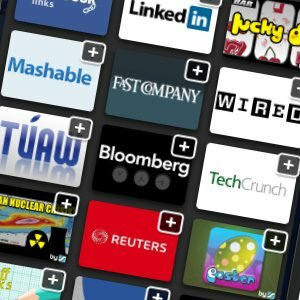 Čtení zpráv se stává trendem opět díky iPadu a jeho seznamu dostupných krásných čtenářů zpráv: Flipboard FlipBoard: Personalizovaný sociální časopis pro váš iPad Přečtěte si více , Zite a Pulse, abychom jmenovali alespoň některé. Dávají nový život starým technologiím podávání zpráv a ukazují, že tablety a mobilní zařízení jsou přirozeně čtečkami zpráv. Pokud se podíváte na dostupné alternativy, zdá se, že většina dobrých čtenářů je vyrobena pouze pro zařízení iOS. Existují však výjimky a jedna z nich je Taptu: více platformová mobilní čtečka zpravodajských kanálů a kurátor k dispozici pro iOS a Android.
Čtení zpráv se stává trendem opět díky iPadu a jeho seznamu dostupných krásných čtenářů zpráv: Flipboard FlipBoard: Personalizovaný sociální časopis pro váš iPad Přečtěte si více , Zite a Pulse, abychom jmenovali alespoň některé. Dávají nový život starým technologiím podávání zpráv a ukazují, že tablety a mobilní zařízení jsou přirozeně čtečkami zpráv. Pokud se podíváte na dostupné alternativy, zdá se, že většina dobrých čtenářů je vyrobena pouze pro zařízení iOS. Existují však výjimky a jedna z nich je Taptu: více platformová mobilní čtečka zpravodajských kanálů a kurátor k dispozici pro iOS a Android.
Protože nemám přístup k zařízení Android, všechny níže uvedené snímky obrazovky byly pořízeny na zařízení iOS. Na telefonu se systémem Android budou malé rozdíly v rozhraní.
Čtení a sdílení
První věc, kterou jsem si všiml na Taptu, je skvělý komiksový tutoriál, který se objevil při prvním použití. Tento tutoriál vám řekne základní použití aplikace pomocí krásných ilustrací. Poté, co jsem začal používat tuto aplikaci, jsem bohužel nenašel způsob, jak tento tutoriál znovu svolat.

Pokud jste již dříve používali jiné mobilní čtečky zpráv, možná najdete v rozhraní mezi Taptu a Pulse podobnosti. Zprávy jsou uspořádány v řádcích zdrojů a každá řádka obsahuje chronologicky uspořádané články. Nepřečtené články se zobrazí jasněji než přečtené články.
Pokud jste si přečetli všechny články a / nebo chcete získat nejnovější články, klepnutím a stažením hlavní stránky obnovte všechny zdroje. Chcete-li obnovit jednotlivé zdroje, posuňte její řádek doprava a uvolněte jej. Proces načítání bude záviset na rychlosti vašeho internetového připojení a počtu poskytovatelů zpráv, kteří jste se přihlásili k odběru.
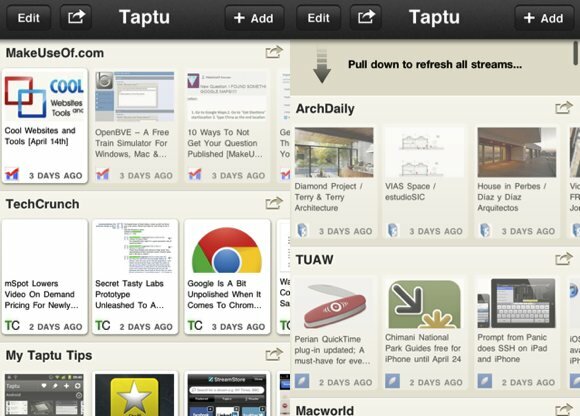
Klepnutím na článek se otevře v optimalizovaném zobrazení pro čtení, čímž se odstraní všechny prvky stránky kromě prvního obrázku a textu článku. U zařízení s akcelerometrem se rozvržení přizpůsobí poloze zařízení - na šířku nebo na výšku.
Stejně jako u každé jiné aplikace v této sociální éře umožňuje Taptu uživatelům snadno sdílet články. Klepněte na tlačítko sdílení v pravém horním rohu stránky a jste připraveni poslat e-mail, tweet nebo poslat článek na Facebook. Celý článek si také můžete otevřít v Safari.
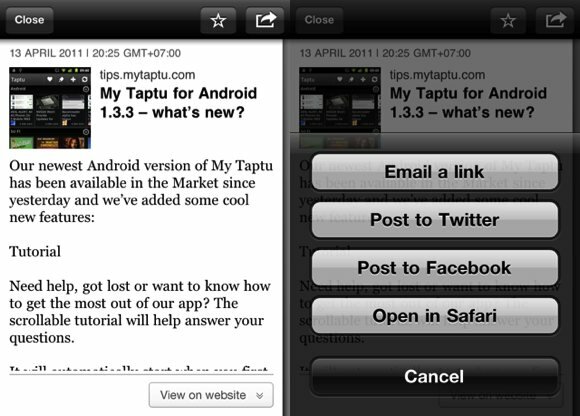
Klepnutím na malé tlačítko Star vedle podíl uloží článek pro pozdější přečtení (ikona se na iPadu liší). Taptu zaujímá odlišný přístup než ostatní mobilní čtečky zpráv při ukládání článků, které si můžete přečíst později. Zatímco ostatní spoléhají na „číst později“Jako Instapaper, Taptu uloží článek do aplikace. Když uložíte článek, nový „Uložené“Se zobrazí v horní části stránky.
Taptu optimalizuje rozložení své aplikace na základě zařízení, ve kterém je aplikace nainstalována. Takto vypadá zobrazení čtení na obrazovce iPadu.

Pořadí kategorií můžete odstranit nebo přeskupit klepnutím na „Upravit“V levém horním rohu přední stránky. Klepnutím na červené tlačítko odstraníte, klepnutím a přetažením tří malých pruhů napravo změníte jejich uspořádání a klepnutím na malé ozubené tlačítko na pravé horní stránce získáte přístup k „Nastavení“.
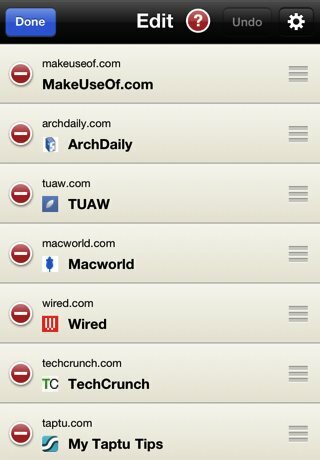
Přidání dalších zdrojů
I když Taptu zahrnul do své aplikace několik zdrojů, neznamená to, že nemůžete přidat další. Klepněte na „+ Přidat“V pravé horní části hlavní stránky, abyste prozkoumali dostupné zdroje nebo vyhledali a přidali preferované zdroje.
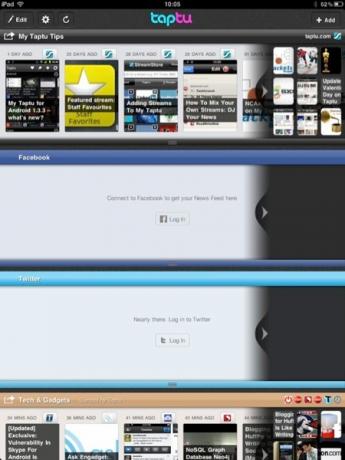
Můžete dokonce propojit své účty na Facebooku a Twitteru s Taptu, abyste mohli při čtení dalších zpráv držet krok se všemi aktualizacemi tweetů a přátel. Pokud jste uživatelem iPadu, můžete přidat Facebook a Twitter přímo z hlavní stránky Taptu.
Na „Nejlepší“, Kterou si můžete vybrat. Přidávání zdrojů je stejně snadné jako klepnutí na „+" knoflík.
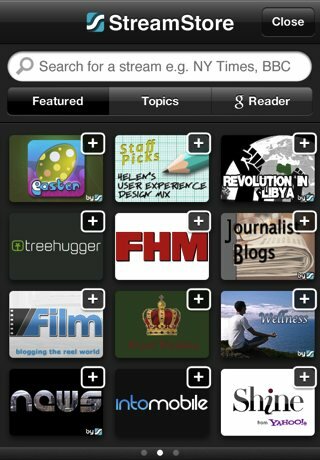
Pokud požadovaný zdroj není uveden, najdete jej vyhledáním.
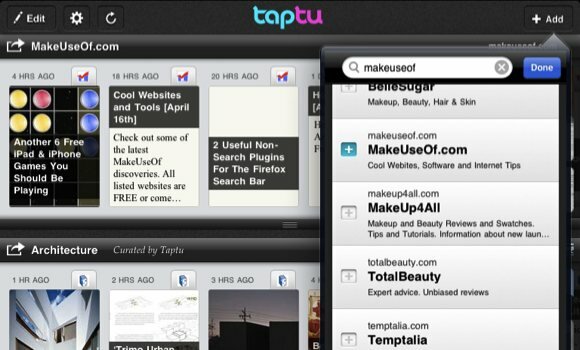
Dalším způsobem, jak najít zdroje, je procházet kategorie v části „Témata“. Některá obecná témata - například architektura nebo technologie, jsou kurátorem Taptu. Jsou shromažďovány z mnoha relevantních zdrojů, takže nemusíte procházet jednotlivé zdroje.
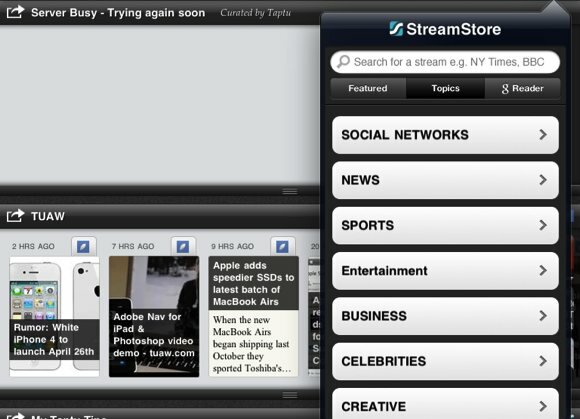
Nebo pokud jste v průběhu let spravovali svoji vlastní sbírku a četli jste ji pomocí Google Reader, můžete svou sbírku snadno přidat propojením účtu Google Reader s Taptu.
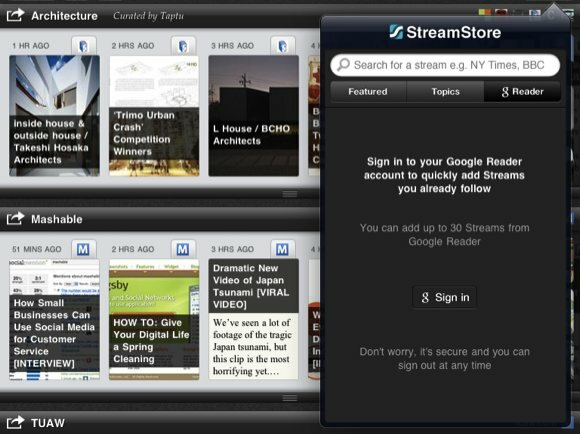
Pokud jste novinkou jako já, možná budete chtít vyzkoušet Taptu. Někteří by mohli říci, že to není tak krásné jako Flipboard, ale design je osobním vkusem. Díky vlastnostem je Taptu srovnatelná s ostatními dostupnými alternativami.
Vyzkoušeli jste Taptu? Co si o tom myslíš? Nebo dáváte přednost použití vlastního oblíbeného mobilního čtečky zpráv? Sdílejte své názory pomocí komentářů níže.
Indonéský spisovatel, samoobslužný hudebník a architekt na částečný úvazek; kdo chce prostřednictvím svého blogu SuperSubConscious udělat svět lepším místem po jednom příspěvku.